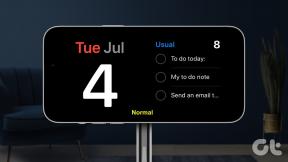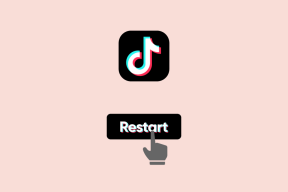შეასწორეთ Call of Duty MW2 ვერ განახლდა დასაკრავი სიის შეცდომა – TechCult
Miscellanea / / April 07, 2023
Modern Warfare 2 შეიცავს რამდენიმე სხვადასხვა დასაკრავ სიას, რომელთაგან შეგიძლიათ აირჩიოთ. თამაშს აქვს მრავალმოთამაშიანი დასაკრავი სიები, როგორიცაა სწრაფი თამაში, თამაშის რეჟიმებით, როგორიცაა ძებნა და განადგურება, პატიმრის გადარჩენა, Knock Out და მრავალი სხვა, და ასევე სხვა დონის 1 დასაკრავი სიები. მიუხედავად იმისა, რომ დეველოპერები ცნობილია, რომ განაგრძობენ მრავალ რეჟიმს თავიანთ დასაკრავ სიებში, ბოლო დროს ბევრი მომხმარებლებმა დაიწყეს წინაშე მდგარი პლეილისტის შეცდომის განახლება MW2 თამაშში და ეს საკმაოდ შემაშფოთებელი იყო გამოცდილება. თუმცა, ჩვენ მოვედით თქვენს გადასარჩენად. ამ სტატიაში შეიტყობთ, თუ როგორ უნდა მოაგვაროთ Modern Warfare-მა ვერ შეძლო დასაკრავი სიის განახლება.

Სარჩევი
როგორ გამოვასწოროთ Call of Duty MW2 ვერ განახლდა დასაკრავი სიის შეცდომა
ამ სტატიის შემდეგ, ჩვენ გავეცნობით კომპიუტერის პლეილისტის შეცდომის ვერ განახლების გამოსწორების მეთოდებს. მაგრამ მანამდე მოდით გავარკვიოთ შესაძლო მიზეზები, რის გამოც ამ შეცდომის წინაშე აღმოჩნდებით.
Სწრაფი პასუხი
Ცდა თამაშის ქეშის გასუფთავება და განაახლეთ თამაში დასაკრავი სიის ვერ განახლებული შეცდომის გამოსწორება Call of Duty Modern Warfare 2-ში (MW2)
კომპიუტერზე დასაკრავი სიის შეცდომის ვერ განახლების მიზეზები
- ცუდი ინტერნეტ კავშირი: შეიძლება იყოს პრობლემა ინტერნეტ კავშირთან დაკავშირებით მოწყობილობაზე, თუ ის არ არის საკმარისად ძლიერი, რომ უზრუნველყოს თამაშის ჩატვირთვა და შეუფერხებლად თამაში.
- თამაშის დაზიანებული ფაილები: ეს გაუმართაობა ხდება მაშინ, როდესაც მხარდაჭერილ პლატფორმებზე ადგილობრივი ფაილები ზიანდება და ოფიციალურ სერვერებს წყვეტენ. ეს იწვევს ავთენტიფიკაციისა და დადასტურების საკითხებს მომხმარებლის პროფილში და შედეგად ვერ აჩვენებს დასაკრავ სიას.
- Windows Defender-ის ან მესამე მხარის ანტივირუსის ურთიერთქმედება: დესკტოპის უსაფრთხოების პროგრამამ, Windows Defender-მა ან მესამე მხარის მიერ შემუშავებულმა ჩარჩომ, ზოგჯერ შეიძლება ხელი შეუშალოს თამაშების ჩამოტვირთვასა და ჩატვირთვას. თამაშის ფაილების გვერდის ავლით ძალიან რთულია.
- ძველი ვერსია: შეცდომა, რომელსაც აწყდებით, შეიძლება ასევე იყოს შეცდომის შედეგი, რომელიც არის თამაშის მიმდინარე ვერსიაში ან გამშვებ პროგრამაში, რომელსაც თქვენ იყენებთ.
ეს არის შემდეგი მეთოდები, რომლებიც შეგიძლიათ მიჰყვეთ ნაბიჯ-ნაბიჯ აქ განხილული შეცდომის მოსაგვარებლად. როგორც Modern Warfare 2 Windows-ისთვის ხელმისაწვდომია ორივეზე ორთქლი და Battle.net, ჩვენ ჩამოვთვალეთ ორივე პლატფორმის მეთოდები ჩვენი მკითხველებისთვის.
მეთოდი 1: ინტერნეტ კავშირის პრობლემების მოგვარება
როგორც ზემოთ ვკითხულობთ, არასტაბილური ინტერნეტ კავშირი, დაბალი სიჩქარე იწვევს თქვენს მიერ გამოყენებულ მოწყობილობაზე დასაკრავი სიის შეცდომის ვერ განახლების MW2-ის მიზეზს. ამას აკეთებს ორივე ბოლოს შორის არასტაბილური კომუნიკაციის გამო. ეს ხდება მიზეზი იმისა, რომ მონაცემთა ფაილები არ იტვირთება სწორად თამაშის დაწყებისას. ჩვენ გირჩევთ, ხელახლა დაუკავშიროთ მოწყობილობა ინტერნეტის წყაროს. ამისათვის თქვენ უნდა გამორთოთ როუტერი ან ნებისმიერი წყარო, საიდანაც მოწყობილობა იღებს ინტერნეტ ქსელს და გადატვირთოთ იგი, სანამ ცდილობთ და ხელახლა დაკავშირებას.
1. Გამორთვა Ვაი - ფაი კომპიუტერის მართვის ცენტრიდან.

2. გამორთეთ როუტერი და გააჩერეთ რამდენიმე წუთის განმავლობაში.
3. ჩართეთ როუტერი.
4. ჩართვა Ვაი - ფაი კომპიუტერზე და ნება მიეცით დაუკავშირდეს როუტერს.
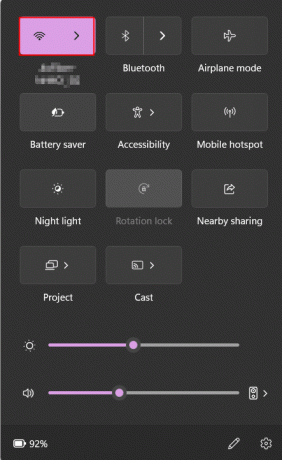
მას შემდეგ რაც ის დაუკავშირდება, ისევ გაუშვით თამაში და შეამოწმეთ პრობლემა მოგვარებულია თუ არა.
Შენიშვნა: თუ დაკავშირებული ხართ Wi-Fi-თან, დარწმუნდით, რომ კავშირი დამყარებულია 5 გჰც ქსელზე.
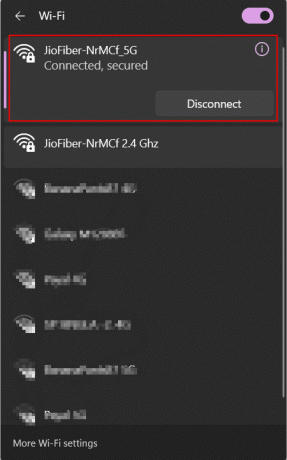
მეთოდი 2: თამაშის გადატვირთვა
შესაძლებელია, რომ თამაშში იყოს შეფერხება და ხილული ჩამორჩენა მისი ჩატვირთვის შემდეგ. ასეთ შემთხვევებში თამაშის გადატვირთვა დაგეხმარებათ.
ვარიანტი I: Steam-ზე
COD: MW2 თამაშის გადატვირთვა Steam launcher-ზე Windows PC-ზე
1. თუ ამჟამად პრობლემის წინაშე დგახართ, ჯერ გამოდით თამაშიდან.
2. გადადით თამაშის ბიბლიოთეკაში დაწკაპუნებით ბიბლიოთეკა ჩანართი.

3. იპოვნეთ Call of Duty: Modern Warfare 2.
4. დაწყება ისევ ის.
ვარიანტი II: Battle.net-ზე
თამაშის დასაწყებად Battle.net-ზე
1. დახურეთ თამაში, თუ უკვე დაიწყეთ და შეგიძლიათ იპოვოთ პრობლემა.
2. Ზე Battle.net აპლიკაცია კომპიუტერზე, იპოვნეთ და აირჩიეთ Call of Duty: Modern Warfare 2.

3. Დააკლიკეთ თამაში თამაშის დაწყების ვარიანტი და გადაამოწმეთ პრობლემა კვლავ შენარჩუნებულია თუ არა.
ასევე წაიკითხეთ:Call of Duty Modern Warfare 2 მოთამაშის რაოდენობა: რამდენი ადამიანი თამაშობს თამაშს?
მეთოდი 3: თამაშის გამშვების გადატვირთვა
თუ აპში არ არის მნიშვნელოვანი ხარვეზი და მხოლოდ ის იყო, რომ გაშვების გაშვებისას მოხდა ხარვეზი, მხოლოდ მისი დახურვა და გადატვირთვა დაგეხმარებათ.
1. გამშვების აპიდან პირდაპირ დახურვით გასვლის ნაცვლად, გაუშვით Პროცესების ადმინისტრატორი აპლიკაცია Windows კომპიუტერზე.
2. ამოცანების მენეჯერის პროცესების ჩანართიდან იპოვნეთ ორთქლი ან Battle.net რომელი გამშვები არ უნდა გამოიყენოთ. დააწკაპუნეთ მასზე მარჯვენა ღილაკით.
3. ჩამოსაშლელი მენიუდან დააწკაპუნეთ დავალების დასრულება.

ხელახლა გადატვირთეთ აპლიკაცია და ჩატვირთეთ თამაში.
1. Ძებნა ორთქლი კომპიუტერზე.
2. Დააკლიკეთ გახსენით რომ გადატვირთოთ.

მეთოდი 4: გაუშვით თამაში, როგორც ადმინისტრატორი
როდესაც რომელიმე აპს/თამაშს ეძლევა ავტორიზაცია ადმინისტრატორისგან, ის იღებს სრულ წვდომას ყველა რესურსის სწორად გასაშვებად. ხშირად ეს არის აღმოჩენილი, რომ გადაჭრას უმეტესი შეცდომები, რომლებსაც მომხმარებლები აწყდებიან.
1. დააწკაპუნეთ მარჯვენა ღილაკით ორთქლი ან Battle.net აპლიკაცია.
2. დააწკაპუნეთ ოფციაზე Ადმინისტრატორის სახელით გაშვება.
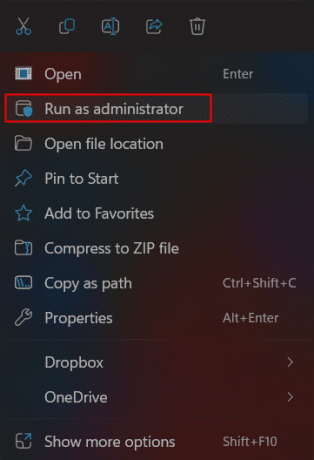
3. მოთხოვნიდან აირჩიეთ დიახ დასადასტურებლად.
4. ახლა ჩატვირთეთ თამაში, რათა შეამოწმოთ არის თუ არა თამაშის შეცდომა მოგვარებული.
თუ ამით გამოსწორდა თანამედროვე ომი ვერ განახლდა დასაკრავი სიის პრობლემა და თამაში დაიწყებს გამართულად მუშაობას, შეგიძლიათ სამუდამოდ ჩართოთ ეს პარამეტრი აპისთვის შემდეგი ნაბიჯებით.
1. დააწკაპუნეთ მარჯვენა ღილაკით ორთქლი ან Battle.net თამაშის გამშვები აპლიკაცია.
2. Დააკლიკეთ Თვისებები.
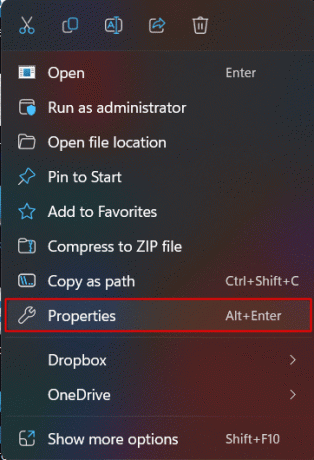
3. ამომხტარი ფანჯრიდან, ჩანართიდან თავსებადობა.
4. ჩართეთ ვარიანტი გაუშვით პროგრამა ადმინისტრატორის სახით ველის მარჯვნივ მონიშნით.
5. Დააკლიკეთ მიმართეთ და კარგი შენახვა.
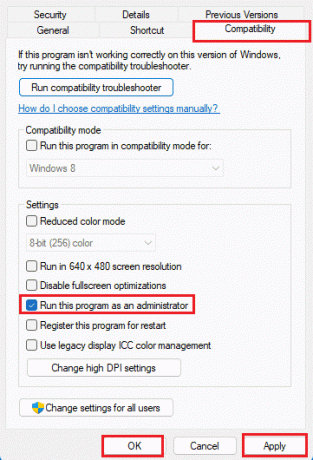
ასევე წაიკითხეთ:როგორ გააუქმოთ Call of Duty ანგარიში
მეთოდი 5: თამაშის განახლება
როდესაც თამაში დიდი ხნის განმავლობაში არ განახლდება, პროგრამული უზრუნველყოფის ხარვეზები არ წყდება და იწვევს შეცდომის შეცდომას: პლეილისტის განახლების შეცდომა MW2. თამაშის განახლებით ჩამოტვირთავს უახლეს ვერსიას და ეს უზრუნველყოფს ყველა ხარვეზის გამოსწორებას, თუ დაფიქსირებულია დეველოპერების მიერ.
ვარიანტი I: Steam-ზე
თამაშის განახლებისთვის Steam აპლიკაციაში
1. გაუშვით ორთქლი აპლიკაცია კომპიუტერზე.
2. ნავიგაცია ბიბლიოთეკა.
2. დააწკაპუნეთ მარჯვენა ღილაკით Call of Duty: Modern Warfare 2 თამაში და დააწკაპუნეთ Თვისებები… ვარიანტი.

3. ახლა გადაიტანეთ განახლებები ჩანართი და დააწკაპუნეთ ყოველთვის განაახლეთ ეს თამაში დან ᲐᲕᲢᲝᲛᲐᲢᲣᲠᲘ ᲒᲐᲜᲐᲮᲚᲔᲑᲔᲑᲘ განყოფილება, როგორც ნაჩვენებია.

ვარიანტი II: Battle.net-ზე
COD: Modern Warfare 2-ის განახლებისთვის Battle.net აპზე
1. გაშვება Battle.net აპლიკაცია კომპიუტერზე.
2. Დააკლიკეთ COD: Modern Warfare 2 თამაში.
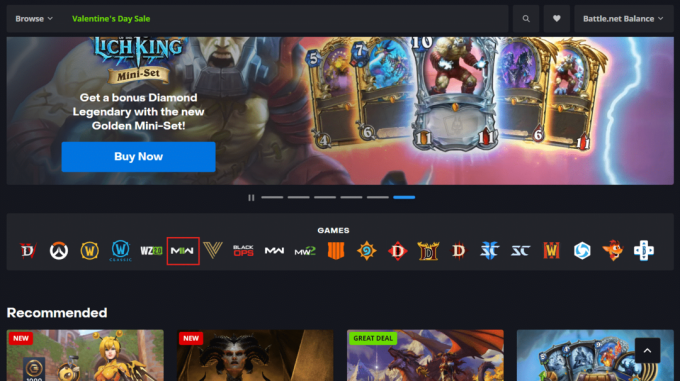
3. Დააკლიკეთ cogwheel (პარამეტრების) ხატულა Play ღილაკის გვერდით.
4. აირჩიეთ Შეამოწმოთ განახლებები.
5. თუ განახლება ხელმისაწვდომია, ჩამოტვირთეთ და დააინსტალირეთ.
მეთოდი 6: განაახლეთ ქსელის ადაპტერები
მომხმარებლები ძირითადად გამოტოვებენ ინფორმაციას კომპიუტერზე ქსელური ადაპტერის განახლების შესახებ. ეს ასევე შეიძლება იყოს ის ფაქტორი, რის გამოც თქვენ აწყდებით ამ შეცდომის ვერ განახლების კომპიუტერულ შეცდომას. ჩვენ ვთავაზობთ ჩვენს მკითხველს შეამოწმონ ქსელის ადაპტერის განახლებები კომპიუტერზე და, თუ არსებობს, განაახლონ ის პრობლემის მოსაგვარებლად.
1. დააჭირეთ Windows გასაღები, ტიპი Მოწყობილობის მენეჯერიდა დაარტყა შეიყვანეთ გასაღები.
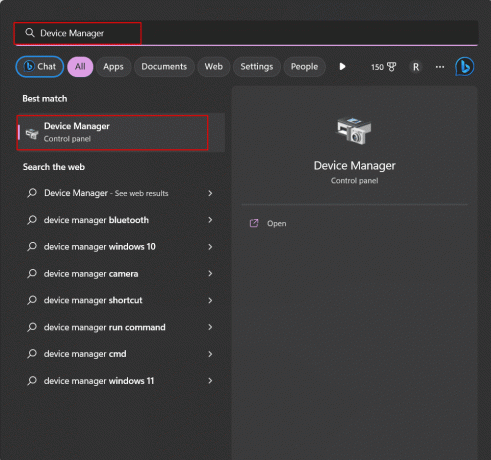
2. ნავიგაცია Ქსელის ადაპტერები და ორჯერ დააწკაპუნეთ მასზე.

3. დააწკაპუნეთ მაუსის მარჯვენა ღილაკით დრაივერზე, რომელიც თქვენი აზრით განახლებას საჭიროებს.
4. Დააკლიკეთ დრაივერის განახლება.
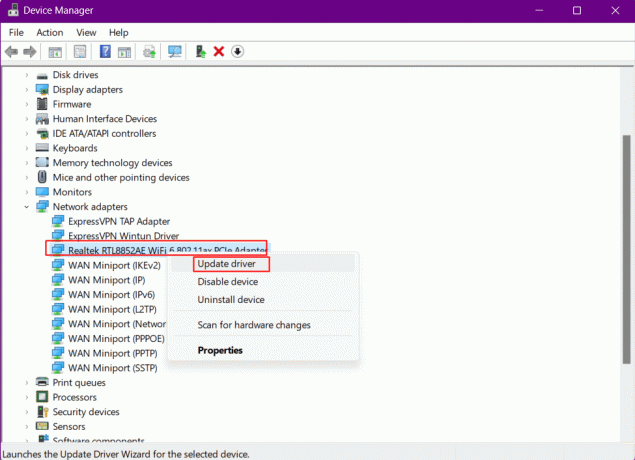
5. Დააკლიკეთ ავტომატურად მოძებნეთ მძღოლები.

6. დაელოდეთ სანამ Windows ავტომატურად არ აღმოაჩენს დრაივერის რაიმე განახლებას. მიჰყევით ეკრანზე მითითებებს და დააინსტალირეთ დრაივერის განახლება.
ასევე წაიკითხეთ:შეასწორეთ Windows-ის ნაპოვნი დრაივერები თქვენი მოწყობილობისთვის, მაგრამ შეექმნა შეცდომა
მეთოდი 7: Windows-ის განახლება
ბევრჯერ, ეს არის ოპერაციული პროგრამული უზრუნველყოფისა და აპლიკაციების სათანადო თავსებადობის საკითხები. ასევე, Windows-ის ბოლო განახლებაში შეიძლება არსებობდეს შეცდომები, რაც გამოიწვევდა შეცდომას თამაშში. დასაკრავი სიის შეცდომის MW2 ვერ განახლების გამოსწორების მიზნით, შეგიძლიათ განაახლოთ კომპიუტერი და შეამოწმოთ, გადაჭრის თუ არა ეს პრობლემა.
კომპიუტერის განახლებისთვის, მიჰყევით ჩვენს სახელმძღვანელოს როგორ ჩამოტვირთოთ და დააინსტალიროთ Windows 11 განახლებები.
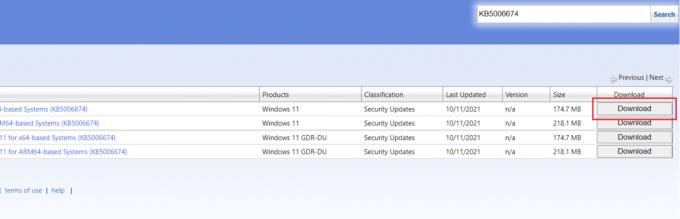
მეთოდი 8: თამაშის ფაილების შეკეთება
ნებისმიერი ტიპის დაზიანებული ფაილი თამაშიდან შეიძლება შეკეთდეს თავად აპლიკაციაში სკანირებისა და დამოწმების შემდეგ. ეს ეხმარება ჩვენს მკითხველთა უმეტესობას გამოასწოროს დასაკრავი სიის შეცდომის ვერ განახლებული კომპიუტერი.
ვარიანტი I: შეამოწმეთ თამაშის ფაილების მთლიანობა Steam-ზე
მომხმარებლებს, რომლებიც თამაშობენ Modern Warfare 2 თამაშს Steam-ზე, შეუძლიათ შეამოწმონ თამაშის ფაილების მთლიანობა და შემდეგ შეაკეთონ ისინი რამდენიმე ნაბიჯით. ამისათვის წაიკითხეთ ჩვენი სახელმძღვანელო როგორ გადავამოწმოთ თამაშის ფაილების მთლიანობა Stream-ზე.

ვარიანტი II: Battle.net-ზე
მათ, ვინც თამაშს თამაშობს Battle.net აპლიკაციით PC-ზე, აქვს ფუნქცია სრულად სკანირდეს თამაშის ფაილები და ავტომატურად შეაკეთოს ნებისმიერი ფაილი, რომელიც დაზიანებულია.
1. გახსენით Battle.net გამშვები კომპიუტერზე.
2. დააწკაპუნეთ ყველა თამაში ვარიანტი ზედა.
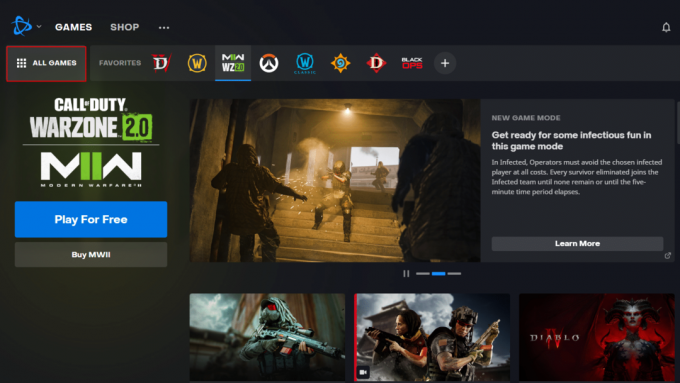
3. Დააკლიკეთ ჩემი თამაშები მარცხენა პანელში.
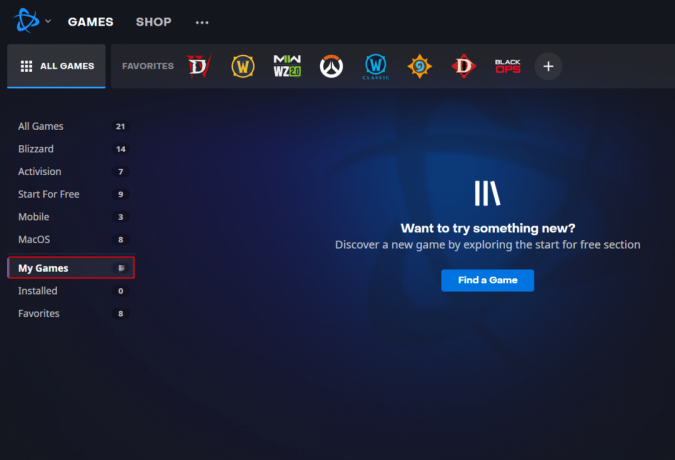
4. აირჩიეთ Მოვალეობის ძახილი:Modern Warfare 2 თამაში.
5. დააწკაპუნეთ გადაცემათა კოლოფის ხატულა Play ღილაკის გვერდით.
6. Აირჩიე სკანირება და შეკეთება ვარიანტი მენიუდან.
7. დააწკაპუნეთ დაიწყეთ სკანირება ამომხტარი ფანჯრიდან.
Battle.net ავტომატურად დაიწყებს ფაილების სკანირებას და კორუმპირებული ფაილების შეკეთებას.
ასევე წაიკითხეთ:Call of Duty ყოველწლიური პრემიუმ გამოშვება 2023
მეთოდი 9: ამოიღეთ ფაილები მთავარი საქაღალდიდან
ეს მეთოდი შემოიფარგლება მხოლოდ Steam-ის მომხმარებლებისთვის, სადაც მათ შეუძლიათ ამოიღონ მთავარი ფაილი თამაშიდან პრობლემის გადასაჭრელად. დადასტურდა, რომ ის მუშაობს ბევრ მომხმარებელზე, რომლებიც ადრე ეხებოდნენ პლეილისტის შეცდომის ვერ განახლებას MW2 ადრე.
1. გაშვება ორთქლი და გადაადგილება ბიბლიოთეკა.
2. დააწკაპუნეთ თამაშზე მარჯვენა ღილაკით Call of Duty Modern Warfare 2.
3. აირჩიეთ Მართვა და დააწკაპუნეთ დაათვალიერეთ ლოკალური ფაილები ფაილის მდებარეობის გასახსნელად.

4. გადადით დაინსტალირებული თამაშის საქაღალდეებში.
5. იქიდან, შედით დასახელებულ საქაღალდეში მთავარი.
6. წაშალეთ ისეთი ფაილები, როგორიცაა data0.dcache, data1.dcache, toc0.dcache, toc1.dcache.
7. გადატვირთვაMW2 თამაში და შეამოწმეთ, არის თუ არა კომპიუტერის დასაკრავი სიის განახლება ვერ მოხერხდა შეცდომა დაფიქსირდა.
მეთოდი 10: გამორთეთ Windows Firewall (არ არის რეკომენდებული)
მიუხედავად იმისა, რომ არ არის მიზანშეწონილი Windows Defender და Firewall პროგრამის გამორთვა კომპიუტერზე, მაგრამ არა ძალიან ხშირად, მაგრამ რამდენჯერმე Windows-ის საკუთარი ანტივირუსი. უსაფრთხოების ჩარჩო, მოწყობილობის ნებისმიერი სახის მავნე პროგრამისგან დაცვის საპასუხოდ, წყვეტს კავშირს თამაშის აპს შორის კომპიუტერზე და მის სერვერები. ამიერიდან, ეს შეიძლება იყოს წინასწარმეტყველური მიზეზი პლეილისტის ვერ განახლებული შეცდომის გამოჩენის MW2 შეცდომის გამო. შეგიძლიათ გამორთოთ ის და დარწმუნდეთ, გადაჭრის თუ არა ეს პრობლემა.
1. Ძებნა Windows უსაფრთხოება კომპიუტერზე და გახსენით.
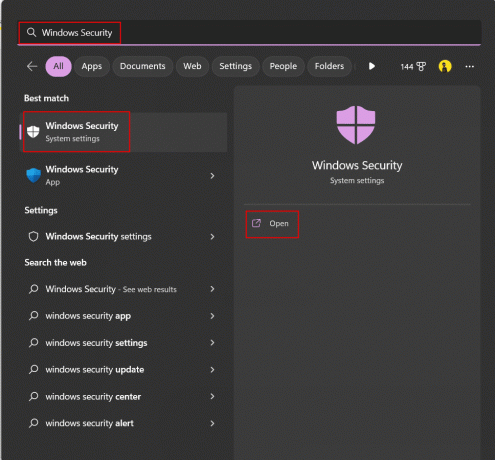
2. Დააკლიკეთ Firewall და ქსელის დაცვა.

3. შეხედეთ ქვემოთ ჩამოთვლილთაგან რომელია აქტიური - პირადი ქსელი და საზოგადოებრივი ქსელი. დააწკაპუნეთ მასზე.
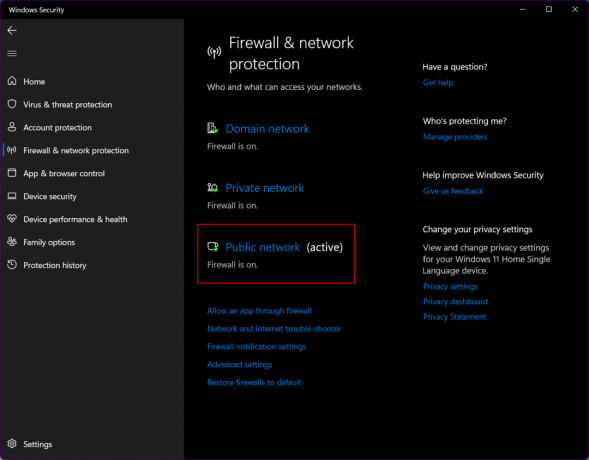
4. გამორთვა The Microsoft Defender Firewall.
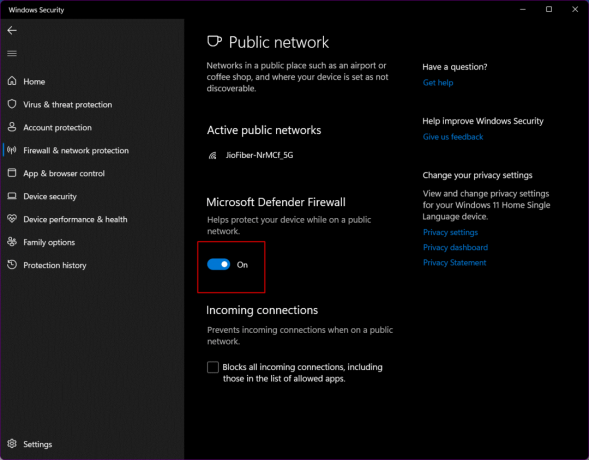
5. Დააკლიკეთ დიახ შენახვა.
თუ ეს მეთოდი მუშაობს იმისთვის, რომ მოაგვაროთ თანამედროვე ომი, რომელიც ვერ განახლდა დასაკრავი სიის პრობლემა, არ ინერვიულოთ. თქვენ არ მოგიწევთ კომპიუტერის დაცვა უსაფრთხოებისგან. არსებობს მეთოდი, რომლის საშუალებითაც შესაძლებელია მხოლოდ თამაშის ამოღება დაცვის ჩარჩოს ქვეშ მოხვედრისგან, ხოლო კომპიუტერის დანარჩენ ნაწილს ჯერ კიდევ შეუძლია Windows Firewall-ის დაცვა ჩართული.
6. დაბრუნდი Firewall და ქსელის დაცვა.
7. Დააკლიკეთ აპის დაშვება Firewall-ის მეშვეობით.

8. Დააკლიკეთ Პარამეტრების შეცვლა.
9. გადაახვიეთ სიაში და ტკიპა ორივე ყუთისთვის ორთქლი.
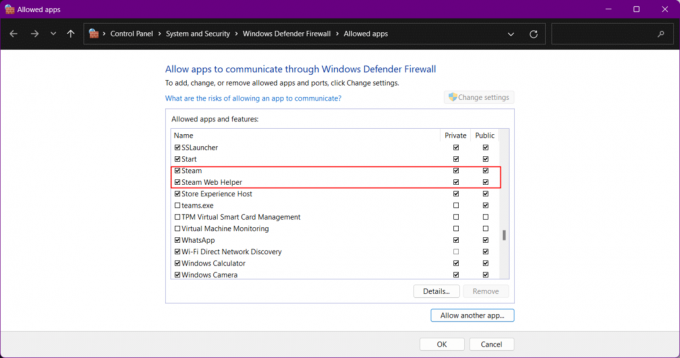
10. Დააკლიკეთ კარგი.
ასევე წაიკითხეთ:18 საუკეთესო უფასო Firewall Windows-ისთვის
მეთოდი 11: გამორთეთ მესამე მხარის ანტივირუსი დროებით (თუ შესაძლებელია)
იგივე შემთხვევა, როგორც Windows Defender, შესაძლებელია მოხდეს მესამე მხარის ანტივირუსებთან, როგორიცაა Avast, McAfee, BitDefender, Norton და ა.შ. როგორც. ამ ანტივირუსების გამორთვისთვის შეგიძლიათ მიჰყვეთ ჩვენს სახელმძღვანელოს როგორ გამორთოთ ანტივირუსი დროებით Windows 10-ზე.

მეთოდი 12: ხელახლა დააინსტალირეთ Modern Warfare 2 თამაში
ბოლო არის უკიდურესი ნაბიჯი პაჩის შესაცვლელად, ვერ განახლდა დასაკრავი სიის შეცდომა MW2, შეგიძლიათ მიჰყვეთ, თუ არცერთი ზემოაღნიშნული მეთოდი არ მუშაობს თქვენთვის. ეს არის თამაშის დეინსტალაცია და ხელახლა დააინსტალირეთ შესაბამის გამშვებზე.
ვარიანტი I: Steam-ზე
Steam-ზე ნულიდან თამაშის ხელახლა ინსტალაციისთვის, ჯერ უნდა წაშალოთ იგი და შემდეგ ჩამოტვირთოთ და დააინსტალიროთ.
1. დააჭირეთ Windows გასაღები, ტიპი Მართვის პანელი, დააკლიკეთ გახსენით.
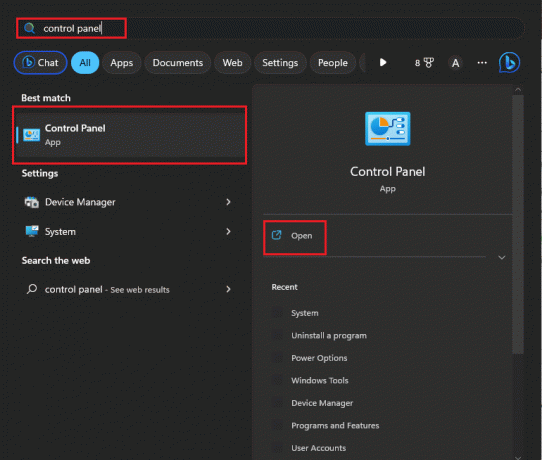
2. კომპლექტი ნახვა > კატეგორიის მიხედვით, შემდეგ დააწკაპუნეთ პროგრამის დეინსტალაცია.
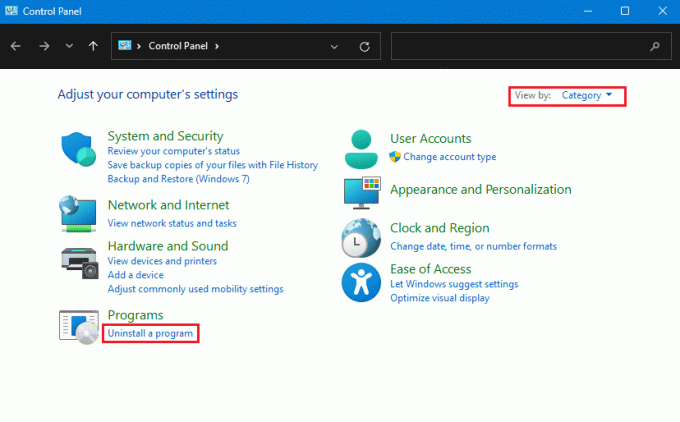
3. Ვეძებოთ Call of Duty: Modern Warfare 2 და დააწკაპუნეთ მასზე მარჯვენა ღილაკით დეინსტალაცია.
ხელახლა ინსტალაციისთვის და თქვენ გაქვთ თამაში თქვენს Steam-ზე, შემდეგ მიჰყევით ამ ნაბიჯებს:
1. წადი შენთან ორთქლიბიბლიოთეკა.

2. მოძებნეთ და დააწკაპუნეთ Call of Duty: Modern Warfare 2 და დააწკაპუნეთ Დაინსტალირება.
3. ბოლოს და ბოლოს აირჩიეთ მდებარეობა ინსტალაციისთვის და დააწკაპუნეთ NEXT> ღილაკი.

ვარიანტი II: Battle.net-ზე
Battle.net-ზე Modern Warfare 2 თამაშის დეინსტალაციისა და ხელახალი ინსტალაციისთვის მიჰყევით ამ ნაბიჯებს.
1. გაუშვით Battle.net აპლიკაცია კომპიუტერზე.
2. აირჩიეთ MW2 ხატულა თამაშზე გადასასვლელად.
3. დააწკაპუნეთ გადაცემათა კოლოფის ხატულა შემდეგ თამაში ვარიანტი.

4. აირჩიეთ დეინსტალაცია ვარიანტი მენიუდან.
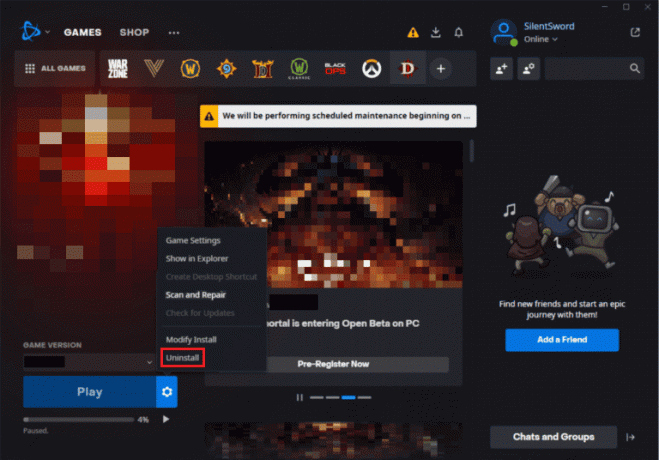
5. კვლავ აირჩიეთ თამაში, რომლის ინსტალაციაც გსურთ.
6. დააწკაპუნეთ Დაინსტალირება ღილაკი ჩამოსატვირთად.
რეკომენდებულია:
- ტოპ 20 საუკეთესო Live Streaming აპლიკაცია iPhone-ისთვის
- სად არის დამალული საჩუქარი Fortnite-ში?
- შეასწორეთ Call of Duty Modern Warfare დისკის წაკითხვის შეცდომა 3.1
- შეასწორეთ Call of Duty MW3 დისკის წაკითხვის შეცდომა
ეს არის ბოლო ნაბიჯი, ჩვენ ვასრულებთ სტატიას. ვიმედოვნებთ, რომ ამ სახელმძღვანელოს დახმარებით თქვენ ისწავლეთ წარუმატებლობის გადაჭრა განაახლეთ დასაკრავი სიის შეცდომა MW2 კომპიუტერზე. თუ თქვენ გაქვთ რაიმე შეკითხვა ან შემოთავაზება, მოგერიდებათ ჩააგდოთ ისინი კომენტარების განყოფილებაში ქვემოთ.
ელონი არის ტექნიკური მწერალი TechCult-ში. ის დაახლოებით 6 წელია წერს სახელმძღვანელოებს და აშუქებს ბევრ თემას. მას უყვარს Windows, Android-თან დაკავშირებული თემების გაშუქება და უახლესი ხრიკები და რჩევები.